Hier ist eine Liste der Beste kostenlose Open-Source-Text-zu-Sprache-Konvertersoftware für Windows 11/10. Text-to-Speech oder TTS ist keine neue Technologie und wird heutzutage in einer Vielzahl von Anwendungen eingesetzt. Es ermöglicht Benutzern, digitalen Text mit einer Computerstimme vorzulesen. Sie können einfach einen Eingabetext eingeben, eine männliche oder weibliche Stimme auswählen und ihn dann mit einem Text-in-Sprache-Konverter-Tool anhören. Wenn Sie nun nach einem kostenlosen und quelloffenen Text-zu-Sprache-Konverter suchen, wird Ihnen dieser Artikel helfen.
In diesem Beitrag werden wir einige gute kostenlose und Open-Source-Text-to-Speech-Software erwähnen, die für Windows 11/10 verfügbar ist. Diese TTS-Desktopanwendungen stellen Ihnen ihren Quellcode zur Verfügung, den Sie herunterladen, studieren und ändern können. Werfen wir nun einen Blick auf diese Open-Source-Software zur Konvertierung von Text in Sprache.
Wie kann ich online kostenlos Text in Sprache umwandeln?
Mit verschiedenen Webdiensten können Sie Text kostenlos online in Sprache oder Sprache umwandeln. Es gibt einige kostenlose Websites, mit denen Sie die Text-in-Sprache-Konvertierung durchführen können. Du kannst es versuchen Natural Leader Online, mit dem Sie Text-, PDF-, PPT-, DOCX- und weitere Dokumentdateien importieren und diese dann in Sprache konvertieren können.
Gibt es Text-to-Speech in Word?
Ja, es gibt einen Text-zu-Sprache-Konverter in Microsoft Word. In Microsoft Office-Anwendungen, einschließlich Word, finden Sie eine Sprechfunktion, mit der Sie Geschriebenes nicht in eine synthetisierte Stimme umwandeln können. Es handelt sich um ein mehrsprachiges TTS, das Sie verwenden können, indem Sie auf die Sprechfunktion klicken. Lesen Sie den Artikel darüber, wie Sie die Funktion „Mehrsprachiges TTS“ in Word und anderen Office-Apps verwenden können.
Kostenlose Open-Source-Text-zu-Sprache-Konvertersoftware für PC
Hier sind einige der besten kostenlosen und quelloffenen Text-zu-Sprache-Software, die Sie auf Windows 11/10-PCs verwenden können:
- eSpeak
- MARY TTS
- Text-zu-Sprache-Konverter von avi-jkiapt
- Textkonverter
- Online-TTS
- Text-to-Speech
- TextToSpeechConverter
Schauen wir uns nun die Funktionen dieser Open-Source-TTS-Software im Detail an!
1]eSpeak
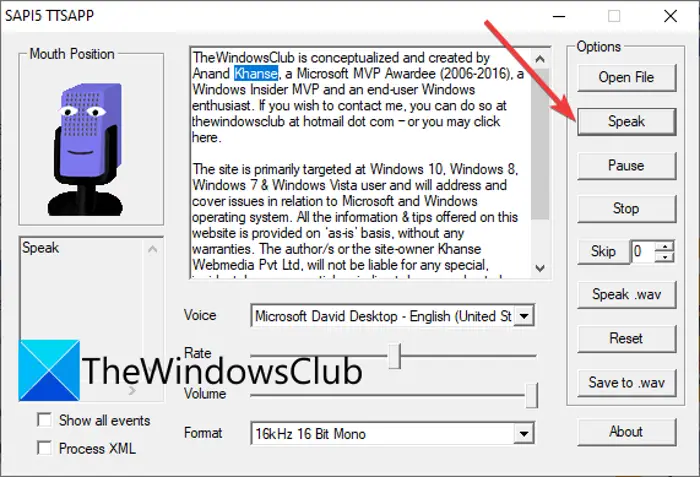
eSpeak ist eine kostenlose und quelloffene Text-zu-Sprache-Konvertersoftware für Windows 11/10. Es ist auch für Linux- und BSD-Plattformen verfügbar. Sie können damit Ihren Text ganz einfach in Sprache mit verschiedenen männlichen und weiblichen Stimmen umwandeln. Geben Sie den Text einfach manuell ein oder kopieren Sie ihn und fügen Sie ihn aus der Zwischenablage ein. Drücken Sie dann die Sprechtaste, um den Text vorzuhören. Außerdem können Sie damit ein Hörbuch erstellen. Schauen wir uns jetzt die Hauptfunktionen an.
Hauptmerkmale von eSpeak:
- Sie können Text aus TXT- und XML-Dateien importieren, um ihn in Sprache umzuwandeln.
- Es enthält amerikanische und britische Stimmen zum Vorlesen Ihres Textes.
- Um die Rede anzuhören, können Sie die Sprechgeschwindigkeit sowie die Lautstärke anpassen.
- Außerdem können Sie die Text-zu-Sprache-Konvertierung in einer Audiodatei wie einem Hörbuch speichern. Zum Speichern des Audios wird das WAV-Audioformat unterstützt.
- Sie können sogar eine WAV-Datei importieren und den Ton anhören.
Möchten Sie diese einfache, aber effektive TTS-Anwendung verwenden? Sie können es herunterladen von hier.
Sehen: Bester kostenloser Hörbuch-Player für Windows.
2]MARY TTS
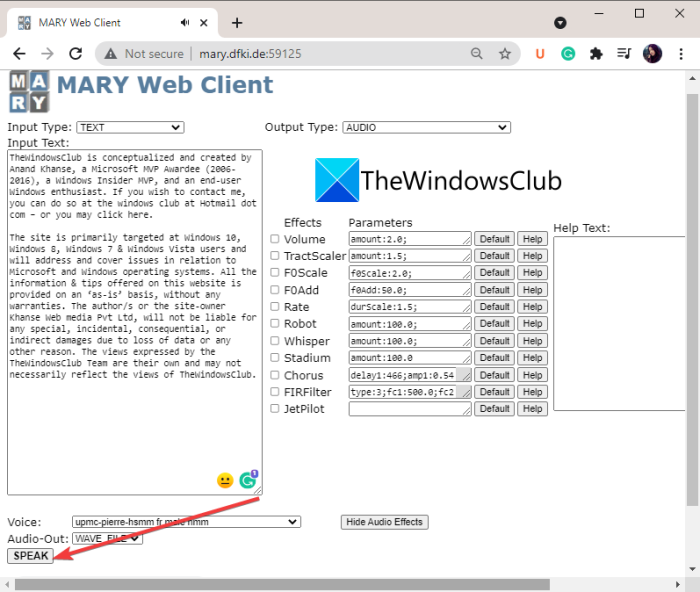
MARY TTS ist eine kostenlose und quelloffene Text-to-Speech-Software für Windows 11/10. Es handelt sich um ein kostenloses mehrsprachiges Text-in-Sprache-Konvertierungstool, das in Java geschrieben ist. Abgesehen von britischem und amerikanischem Englisch unterstützt es eine ganze Reihe weiterer Sprachen zur Konvertierung Ihres Textes. Einige dieser Sprachen sind Französisch, Italienisch, Deutsch, Russisch, Luxemburgisch, Schwedisch, Telugu und Türkisch.
Diese kostenlose und quelloffene Text-to-Speech-Software steht hier zum Download bereit. Sie können den heruntergeladenen Ordner entpacken und dann seinen Unterordner „bin“ öffnen. Führen Sie dann die aus marytts-server.bat Datei und lassen Sie den Vorgang im CMD abschließen. Öffnen Sie nun einen Webbrowser und geben Sie ein localhost:59125 in der Adressleiste. Anschließend können Sie mit der Verwendung dieser Text-zu-Sprache-Konvertersoftware beginnen. Es bietet auch eine Online-Demo, mit der Sie dieses TTS-Tool online verwenden können.
Sie können Ihren Text in das eingeben Eingabetext Abschnitt und richten Sie verschiedene Optionen ein. Sie können eine Stimme in der gewünschten Sprache auswählen und verschiedene Audioeffekte anpassen. Sie können Audioeffekte wie Lautstärke, Geschwindigkeit/Rate, Refrain, Flüstern, Roboter, Stadion und mehr hinzufügen. Drücken Sie anschließend die Taste Sprechen Schaltfläche zum Konvertieren von Text in Sprache.
Neben der einfachen Konvertierung Ihres Textes in Sprache können Sie die Audioausgabe auch in einer Datei wie WAV, AIFF und AU speichern. Wählen Sie einfach unten auf der Benutzeroberfläche das gewünschte Audioformat aus und klicken Sie dann auf Audiodatei speichern Option.
Sehen: So entsperren Sie zusätzliche Text-to-Speech-Stimmen in Windows.
3]Text-zu-Sprache-Konverter von avi-jkiapt
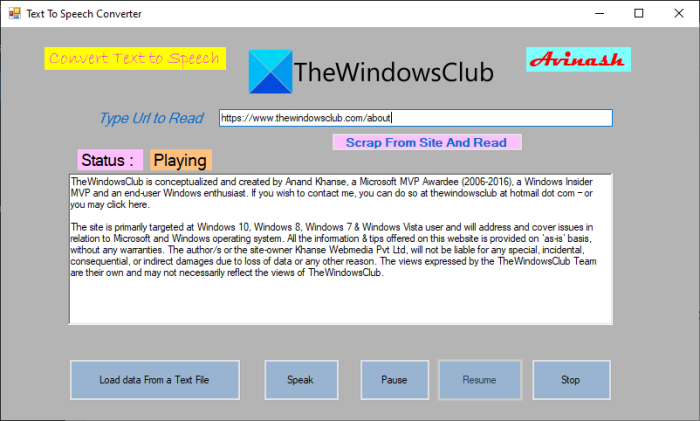
Sie können auch Text To Speech Converter von ausprobieren avi-jkiapt. Dieses webbasierte Tool zur Konvertierung von Text in Sprache wird auf GitHub gehostet. Sie können den Quellcode dieser Anwendung herunterladen und dann den Ordner entpacken. Öffnen Sie dann die WindowTextSpeak > bin > Debug Ordner und führen Sie die WindowTextSpeak-Anwendungsdatei aus. Jetzt können Sie Text in Sprache umwandeln.
Um Ihren Text laut zu hören, geben Sie Ihren Text manuell ein oder kopieren Sie den Text und fügen Sie ihn ein. Darüber hinaus bietet es Ihnen auch die Möglichkeit, Text aus einer lokal gespeicherten Textdatei zu laden. Klicken Sie nach Eingabe des Eingabetextes auf Sprechen Schaltfläche zum Konvertieren von Text in Sprache. Sie können die Rede jederzeit pausieren oder stoppen.
Es bietet auch die praktische Option „Scrape From Site“ und „Read“. Mit dieser Funktion können Sie die URL einer Website oder eines Blogs eingeben und deren Text in Sprache umwandeln.
Lesen: RoboBlather ist eine kostenlose Text-To-Speech-Software für Windows.
4]Textkonverter
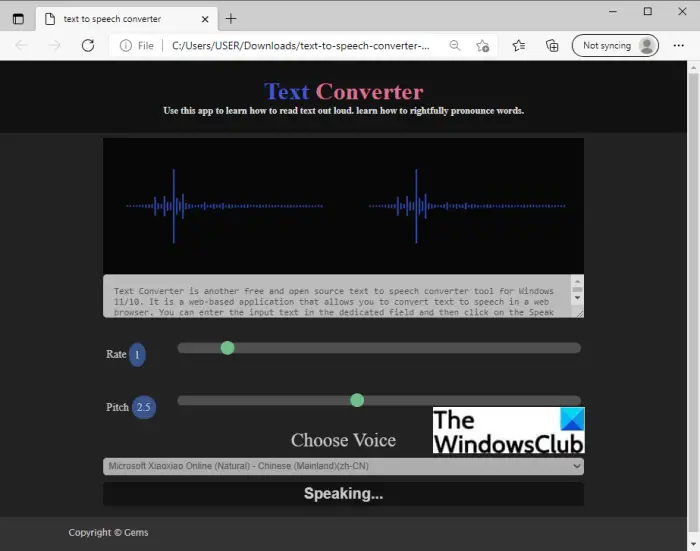
Textkonverter ist ein weiteres kostenloses und Open-Source-Text-zu-Sprache-Konverter-Tool für Windows 11/10. Es handelt sich um eine webbasierte Anwendung, mit der Sie Text in einem Webbrowser in Sprache umwandeln können. Sie können den Eingabetext in das dafür vorgesehene Feld eingeben und dann auf klicken Sprechen Klicken Sie auf die Schaltfläche, um den Text anzuhören. Um den Text zu hören, können Sie die Sprechgeschwindigkeit und die Tonhöhe anpassen.
Das Gute an diesem Text-zu-Sprache-Konverter ist, dass er viele Stimmen zum Anhören eines Textes bietet. Sie können verschiedene Akzentstimmen auswählen und den Text hören.
Um es zu verwenden, laden Sie die Software herunter und entpacken Sie den Ordner. Gehen Sie dann zum Ordner „dist“ und öffnen Sie die Datei „index.html“ in Edge, Chrome oder einem beliebigen Browser, den Sie verwenden.
Sehen: Konvertieren Sie Text offline in Sprache mit der Browsererweiterung TTFox Firefox
5]Online-TTS
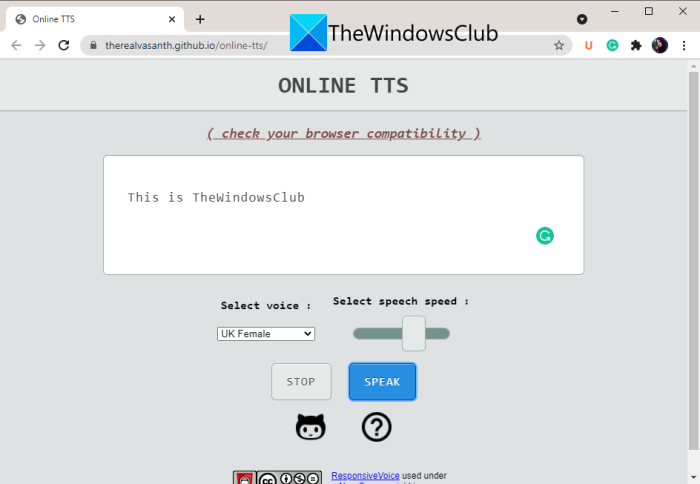
Online TTS ist eine webbasierte, kostenlose und quelloffene Text-to-Speech-Software für Windows 11/10. Dieses TTS-Tool bietet sowohl Online- als auch lokale Versionen. Sie können es verwenden online hier. Um es lokal zu verwenden, können Sie den Quellcode herunterladen von Github und extrahieren Sie den Zip-Ordner. Öffnen Sie dann die Datei index.html in einem Webbrowser.
Sie können einfach den Eingabetext in das dafür vorgesehene Feld eingeben und dann auf tippen Sprechen Taste. Um Text in Sprache umzuwandeln, können Sie die gewünschte männliche oder weibliche Stimme in Englisch, Niederländisch, Japanisch, Koreanisch und anderen Sprachen auswählen. Außerdem können Sie die Sprechgeschwindigkeit nach Ihren Wünschen anpassen.
Lesen: So deaktivieren Sie die Spracherkennung in Windows.
6]Text-to-Speech
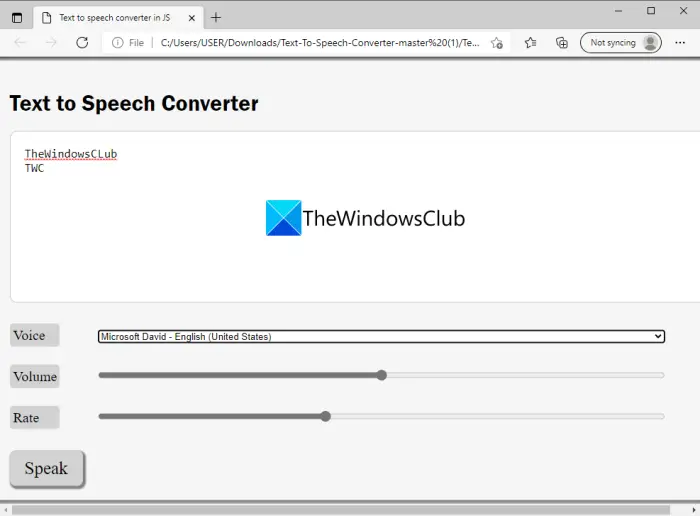
Eine weitere Open-Source-TTS-Software auf dieser Liste ist Text to Speech von KshitizzB auf Github. Wie der Name schon sagt, handelt es sich um ein spezielles Tool, das einen Webbrowser benötigt, um Text in Sprache umzuwandeln. Du kannst Laden Sie den Code herunterentpacken Sie den Ordner und öffnen Sie dann die HTML-Datei in einem Webbrowser, um sie zu verwenden.
Sie können einfach den Text eingeben und auf die Schaltfläche „Sprechen“ klicken, um den Text in Sprache umzuwandeln. Es bietet viele Stimmen in verschiedenen Akzenten und Sprachen, um den Text vorzulesen. Darüber hinaus können Sie die Sprechlautstärke und die Geschwindigkeit anpassen, während Sie der Rede zuhören.
7]TextToSpeechConverter
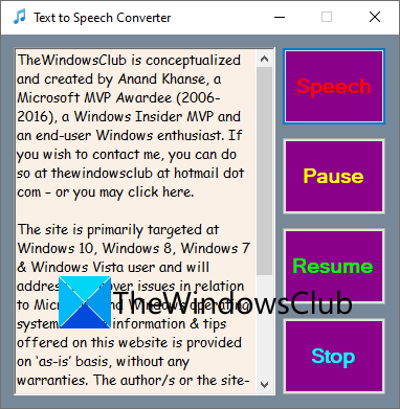
TextToSpeechConverter ist ein weiteres kostenloses und Open-Source-Text-zu-Sprache-Software für Windows 11/10. Es ist portabel und Sie müssen lediglich die Hauptanwendungsdatei ausführen, um es zu verwenden. Es ist keine Installation erforderlich. Laden Sie den Code in einen ZIP-Ordner herunter, extrahieren Sie ihn und starten Sie dann die Anwendung. Standardmäßig finden Sie die ausführbare Datei im TextToSpeechConverter\bin\Debug Ordner.
Wie bei jeder anderen TTS-Software können Sie Ihren Text auch manuell eingeben oder aus der Zwischenablage kopieren und einfügen. Sie können auf klicken Rede Option und der Text wird mit einer standardmäßigen männlichen Stimme vorgelesen. Es bietet grundlegende Optionen zur Wiedergabesteuerung wie Pause, Stopp und Fortsetzen.
Verwandt: Balabolka: Tragbarer kostenloser Text-zu-Sprache-Konverter für Windows.
Gibt es eine Software, um Sprache in Text umzuwandeln?
Es gibt einige kostenlose Voice-to-Text- oder Speech-to-Text-Konverter-Software für Windows 11/10. Sie können Easy Speech2Text ausprobieren, mit dem Sie Ihre Sprache in Text umwandeln können. Damit können Sie eine MP3-Datei eingeben und diese dann in Text konvertieren. Außerdem können Sie Text in Sprache umwandeln. Abgesehen von diesem Tool können Sie auch die JAVT-Software ausprobieren, bei der es sich um eine Spracherkennungssoftware handelt.
Ich hoffe, dieser Artikel hilft Ihnen dabei, einen schönen kostenlosen und quelloffenen Text-zu-Sprache-Konverter für Windows 11/10 zu finden.
Verwandte Lektüre:





![Xbox-Spielclips werden nicht auf Xbox Live hochgeladen [Fix]](https://static.futuriq.de/uploads/2024/04/Xbox-Game-Captures-not-uploading-180x135.png)
